ONLYOFFICE ドキュメントを Debian および Ubuntu にインストールする方法
ファイル同期および共有プラットフォームを使用していて、オンライン編集機能を追加してその機能を拡張したい場合は、 ぜひONLYOFFICE Docs を試してみてください。
ONLYOFFICE Docs を使用すると、Alfresco、Confluence、Liferay など、選択したプラットフォームにオンライン エディタを追加して共同作業環境を作成できます。 、Nextcloud、Nuxeo、ownCloud、SharePoint、またはONLYOFFICE グループ。
ONLYOFFICE ドキュメント は次の機能を提供します。
- テキスト ドキュメント、スプレッドシート、プレゼンテーション用のオンライン エディター。
- リアルタイムでの共同編集 (2 つの共同編集モード、変更の追跡、バージョン履歴、バージョン比較、コメントとメンション、組み込みチャット)。
- さまざまなアクセス許可 (フル アクセス、レビュー、フォーム入力、コメント、読み取り専用、およびスプレッドシートのカスタム フィルター)。
- すべての一般的な形式のサポート: DOC、DOCX、TXT、ODT、RTF、ODP、EPUB、ODS、XLS、XLSX、CSV、PPTX、HTML。
- より多くの編集機能を提供する組み込みプラグインとマイクロ (YouTube、Thesaurus、Translator、Zotero、参照管理用の Mendeley など)。
- API 経由でサードパーティのプラグインを作成および接続する機能。
ONLYOFFICE Docs 6.1 の新機能
ONLYOFFICE Docs をインストールする前に、バージョン 6.1 によってもたらされた主な改善点を見てみましょう。
- シートビュー。
- チャートデータ編集の改善
- 文末脚注
- クロスリファレンス
- 行数カウント
- 新しい校正オプション。
詳細については、GitHub の詳細な変更ログを参照してください。
システム要求
まず最初に、マシンが次の要件を満たしていることを確認する必要があります。
- CPU: デュアルコア、2 GHz 以上。
- RAM: 2 GB 以上。
- HDD: 少なくとも 40 GB の空き容量。
- スワップ: 少なくとも 4 GB。
- OS: カーネル バージョン 3.13 以降を備えた 64 ビット Debian、Ubuntu、またはその派生バージョン。
PostgreSQL、NGINX、libstdc++6、RabbitMQ がシステムにインストールされていることも必要です。
必要な依存関係のリスト
Debian ベースのディストリビューションに ONLYOFFICE Docs をインストールするには、libstdc++6 と NGINX が必要であることに注意してください (これらは、インストール中に自動的にインストールおよび設定されます)。インストール プロセス)とPostgreSQL。
ONLYOFFICE Docs とともにインストールされる依存関係が他にもいくつかあります。
- libcurl3
- libxml2
- 監督者
- フォント-デジャヴ
- フォントの解放
- ttf-mscorefonts-インストーラー
- フォントクロスエクストラカリト
- フォント-takao-ゴシック
- フォント-オープンシンボル
これらはUbuntu 14.04 LTS 以降を使用している場合に自動的にインストールされます。
この記事では、ONLYOFFICE Docs を Debian、Ubuntu、およびその派生版にインストールする方法を学習します。
Ubuntu への PostgreSQL のインストール
ONLYOFFICE Docs はデータベースとして NGINX と PostgreSQL を使用します。システム リポジトリで見つかった依存関係は、apt-get コマンドを使用してONLYOFFICE Docs インストールに自動的にインストールされます。
ご使用のバージョンの Ubuntu に含まれているバージョンの PostgreSQL をインストールします。
sudo apt-get install postgresql
PostgreSQL をインストールしたら、PostgreSQL データベースとユーザーを作成します。作成されたデータベースでは、ユーザーとパスワードの両方にonlyofficeを使用する必要があることに注意してください。
sudo -i -u postgres psql -c "CREATE DATABASE onlyoffice;"
sudo -i -u postgres psql -c "CREATE USER onlyoffice WITH password 'onlyoffice';"
sudo -i -u postgres psql -c "GRANT ALL privileges ON DATABASE onlyoffice TO onlyoffice;"
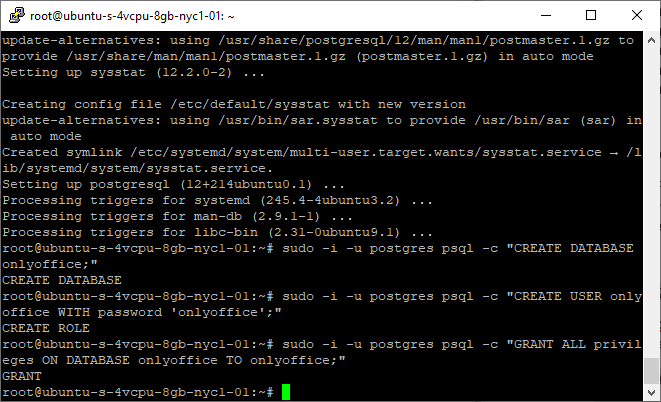
Ubuntu への RabbitMQ のインストール
RabbitMQ をインストールするには、次のコマンドを実行します。
sudo apt-get install rabbitmq-server
Ubuntu 18.04 を使用している場合は、次のコマンドを実行して nginx-extras もインストールする必要があります。
sudo apt-get install nginx-extras
Ubuntu への ONLYOFFICE ドキュメントのインストール
ONLYOFFICE Docs をインストールするには、GPG キーを追加します。
sudo apt-key adv --keyserver hkp://keyserver.ubuntu.com:80 --recv-keys CB2DE8E5
次に、ONLYOFFICE Docs リポジトリを追加します。
sudo echo "deb https://download.onlyoffice.com/repo/debian squeeze main" | sudo tee /etc/apt/sources.list.d/onlyoffice.list
パッケージマネージャーのキャッシュを更新します。
sudo apt-get update
次に、mscorefonts をインストールする必要があります (Ubuntu に必要です)。
sudo apt-get install ttf-mscorefonts-installer
Debian の場合は、contrib コンポーネントを /etc/apt/sources.list ファイルに追加します。
sudo echo "deb http://deb.debian.org/debian $(grep -Po 'VERSION="[0-9]+ \(\K[∧)]+' /etc/os-release) main contrib" | sudo tee -a /etc/apt/sources.list
次に、ONLYOFFICE Docs をインストールします。
sudo apt-get install onlyoffice-documentserver
インストール プロセス中に、onlyoffice のPostgreSQL ユーザーのパスワードの入力を求められます。 PostgreSQL の構成時に指定した、onlyoffice パスワードを使用してください。
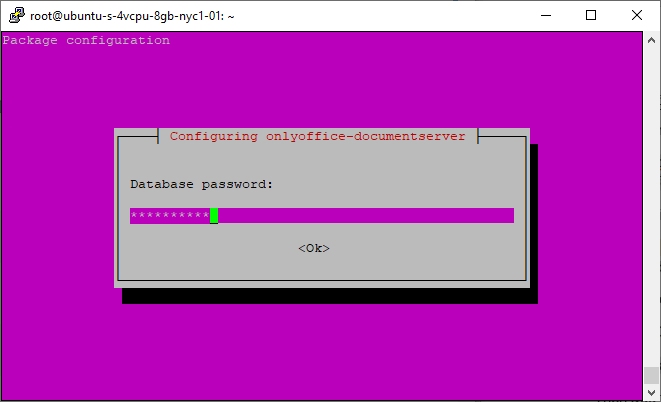
インストールが完了すると、他の deb パッケージと同様にパッケージが更新されます。
デフォルトの ONLYOFFICE Docs ポートの変更
デフォルトでは、ONLYOFFICE Docs はポート 80 を使用します。別のポートを使用する場合は、ONLYOFFICE Docs のデフォルト ポートを変更できます。
これを行うには、 コマンドを実行してdebconf システムのデフォルト ポートを変更する必要があります。
echo onlyoffice-documentserver onlyoffice/ds-port select <PORT_NUMBER> | sudo debconf-set-selections
上記のコマンドの
ONLYOFFICE Docs のインストールに使用できる追加オプションがいくつかあります。それらについてはこの記事で説明します。
例を使用した ONLYOFFICE ドキュメントのテスト
デフォルトでは、ONLYOFFICE Docs (Document Server としてパッケージ化されています) にはエディターのみが含まれています。これらを使用するには、エディタを ONLYOFFICE グループ (コミュニティ サーバー としてパッケージ化されている) または別の同期および共有プラットフォームと統合する必要があります。
統合前にエディターをテストしたい場合は、テスト例を使用できます。これは、エディタが正しく動作するかどうかを確認するのに役立つシンプルな文書管理システムです。問題がある場合は、テスト例を使用して問題を特定できます。
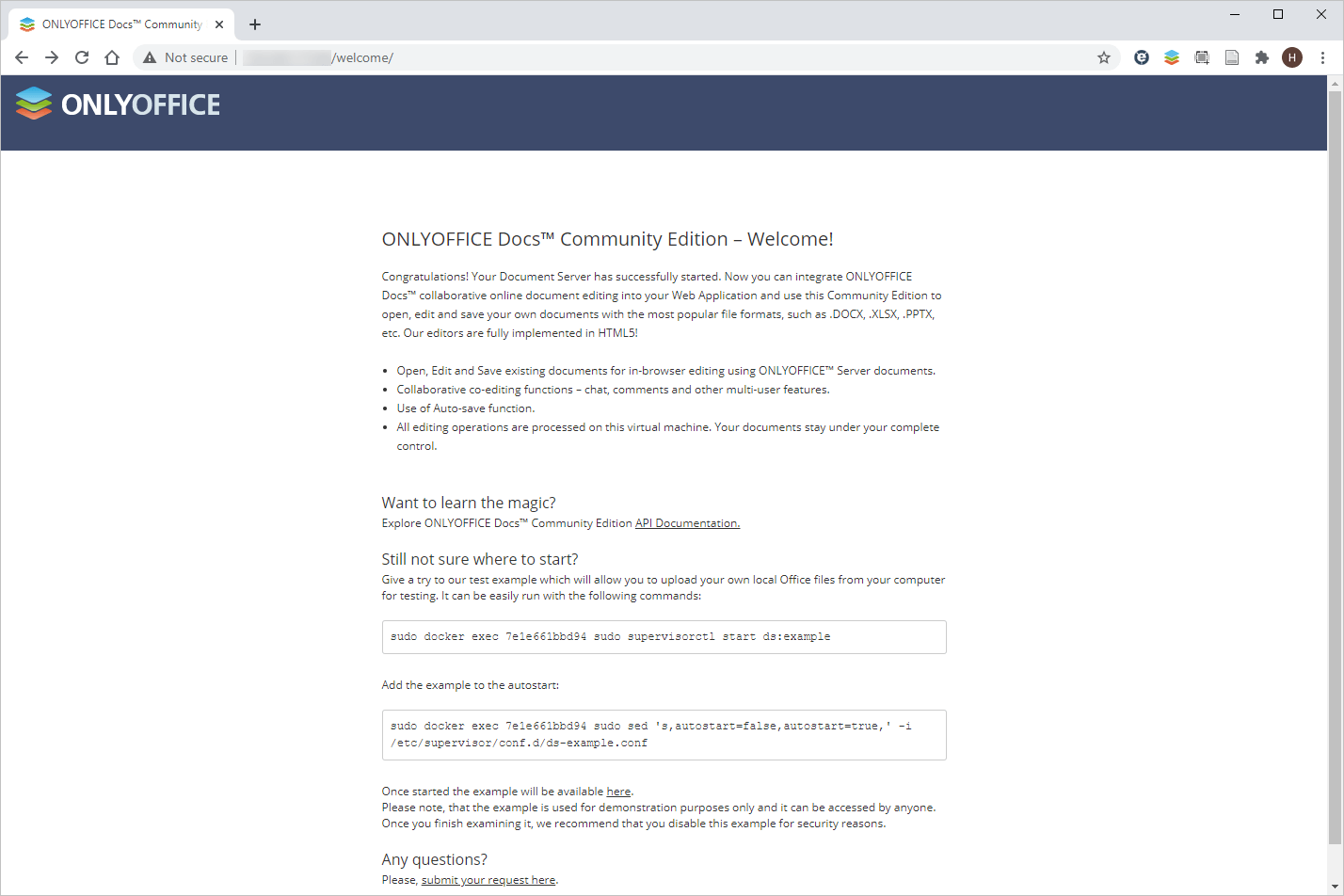
テスト例はデフォルトでは無効になっていますが、スタート画面で開始方法の説明を確認できます。例を開始すると、http://docserverurl/example に次のアドレスが表示されます (これはデフォルトのアドレスであり、インストールによっては異なる場合があります)。
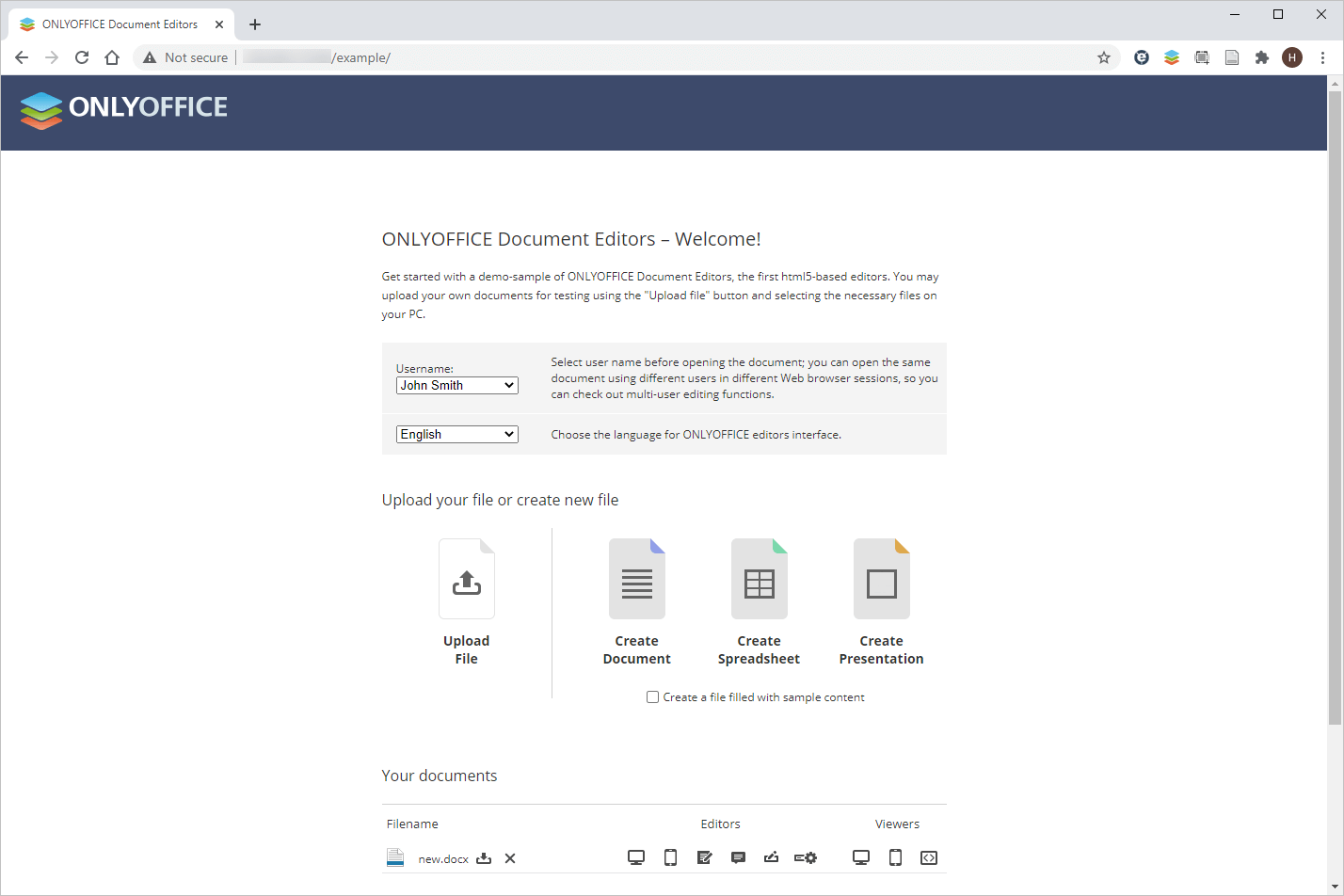
テスト例では次のことが可能になります。
- ローカル ファイルをアップロードして、ONLYOFFICE ドキュメントでどのように表示されるかを確認します。
- 新しい docx、xlsx、および pptx ファイルを作成します。
- エディタの機能をテストします。
- ONLYOFFICE で利用できるさまざまな共有モードでファイルを開く (レビュー/コメントなど) など。
結論
これでONLYOFFICE Docs がインストールされ、サードパーティ プラットフォームと統合する準備が整いました。 ONLYOFFICE Docs はデュアル ライセンス モデルで配布されています。つまり、GNU AGPL v.3 ライセンスの条項を尊重する限り、GitHub で入手可能な ONLYOFFICE オープン ソース ソリューションを使用できるということです。成功する統合オプションは多数あります: ownCloud、Nextcloud、Liferay、HumHub、Nuxeo<など。
専門的な技術サポートと拡張性が必要で、ONLYOFFICE だけでなく、専門的な編集機能 (ドキュメント比較 やコンテンツ コントロール など) にもアクセスしたい場合。モバイル Web エディターの場合は、ONLYOFFICE Docs の商用バージョンが必要です。何があなたのニーズに最も適しているかを決めるのはあなた次第です。
このガイドがお役に立てば幸いです。以下のコメントセクションでお気軽にご意見を共有してください。